如何通過迅捷OCR文字識別軟體精準識別圖片中的文字
怎樣精準的將圖片中的文字識別出來呢?相信這是很多人的煩惱,因為我們經常會遇到文字識別的時候,使用到的方法也有很多,但是很多方法識別出來的效果不是很好,需要對比著原圖去改正,這就很令人煩惱了。下面小編將分享一種在圖片文字識別軟體中精準提取文字的方法,一起來學習下。
步驟一、文字識別的話需要使用到工具,可以開啟電腦瀏覽器通過搜尋迅捷OCR文字識別軟體將其下載安裝到電腦中去。
步驟二、將安裝好的軟體開啟,關閉自動彈窗接著點選軟體上上圖片區域性識別選項。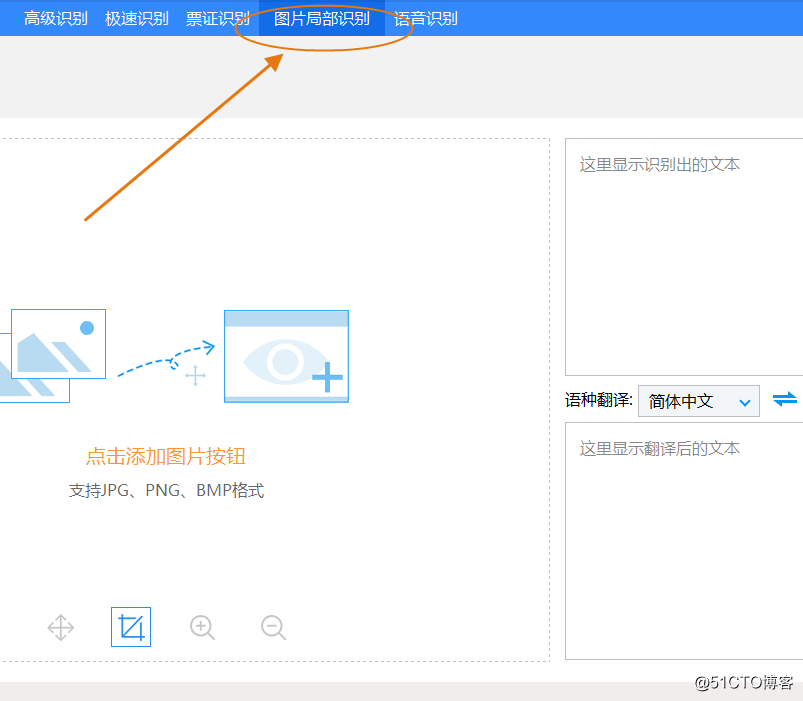
步驟三、進入圖片區域性識別選項後,點選新增檔案按鈕將需要識別轉換的圖片新增進來,注意一下支援新增的圖片格式。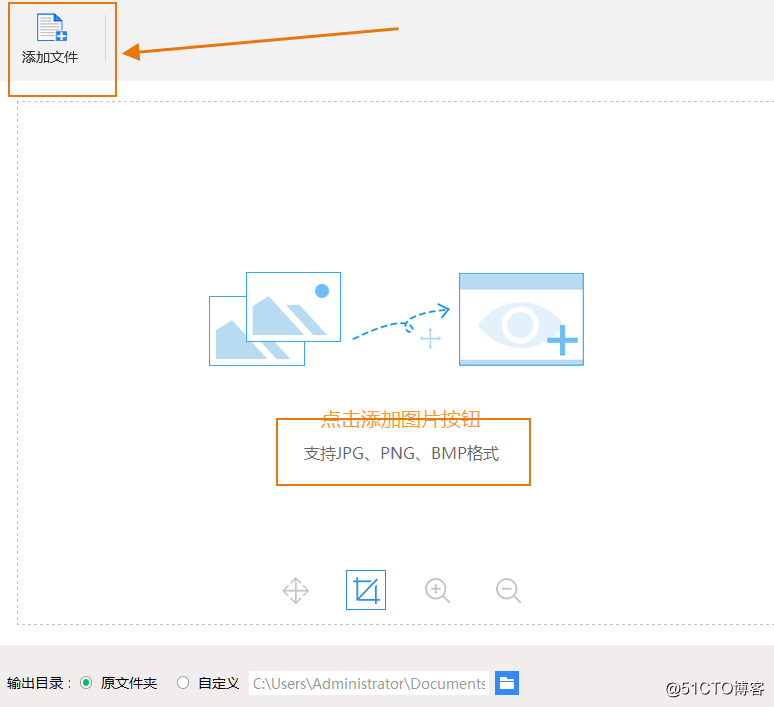
步驟四、圖片新增完成後,在軟體左下角這裡設定一下檔案輸出位置,也就是待會識別好的檔案儲存位置,根據自己的需要儲存好。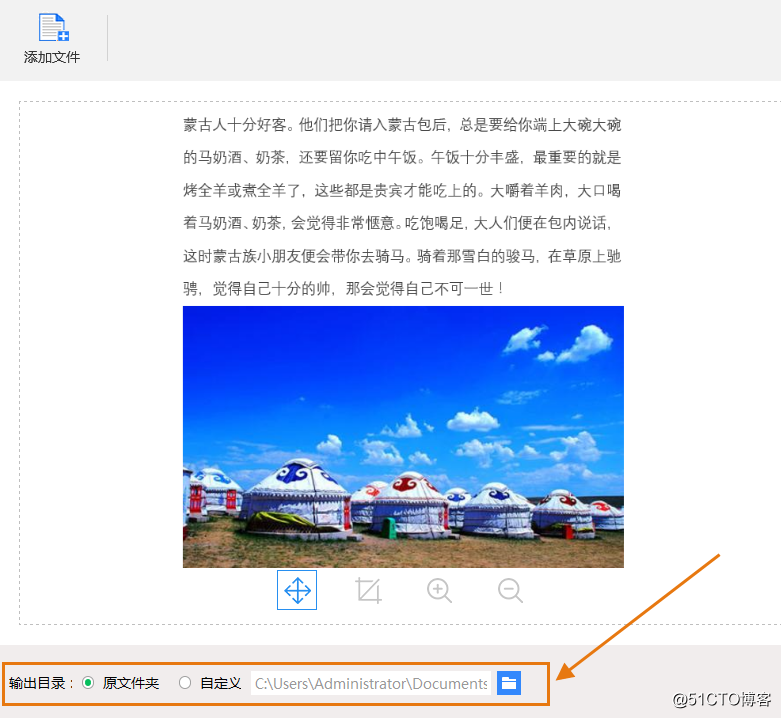
步驟五、現在就可以識別圖片中的文字了,點選框選工具拖動滑鼠在圖片上框選出想要進行文字識別的範圍,框選完軟體就會自動去識別提取了。
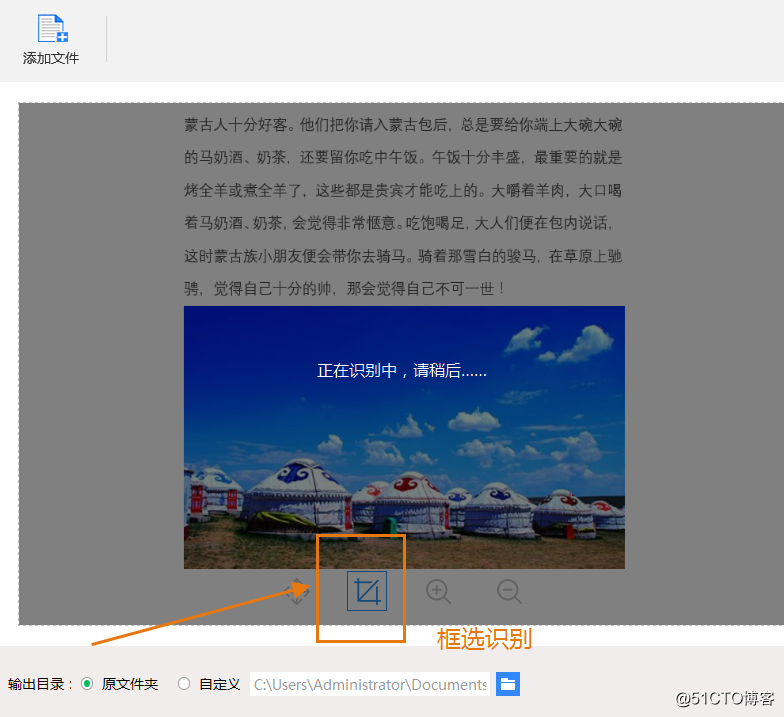
步驟六、提取出來的文字會顯示在右邊的方框裡面,這時候我們可以檢查下識別出來的效果,可以看出識別的結果還是比較精準的。
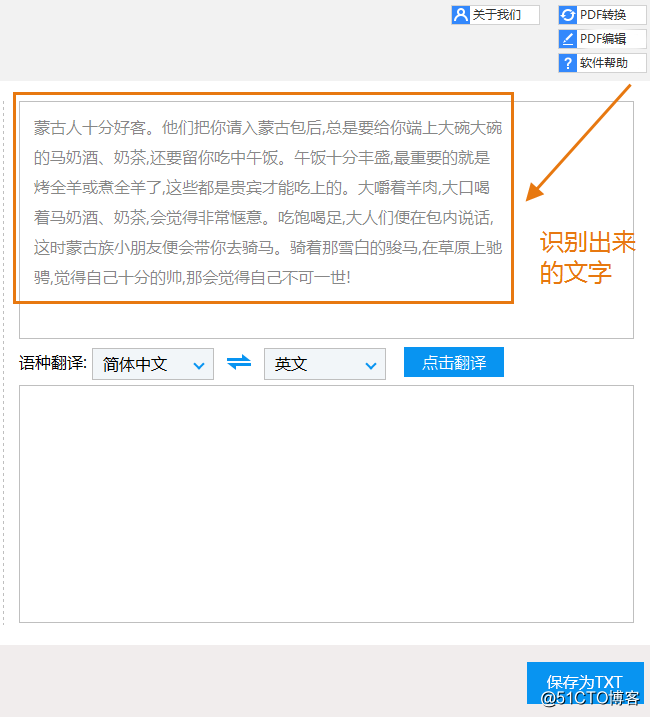
步驟七、覺得沒什麼問題的話就可以點選右下角儲存為TXT按鈕了,這樣整個步驟進行到這裡就結束了。
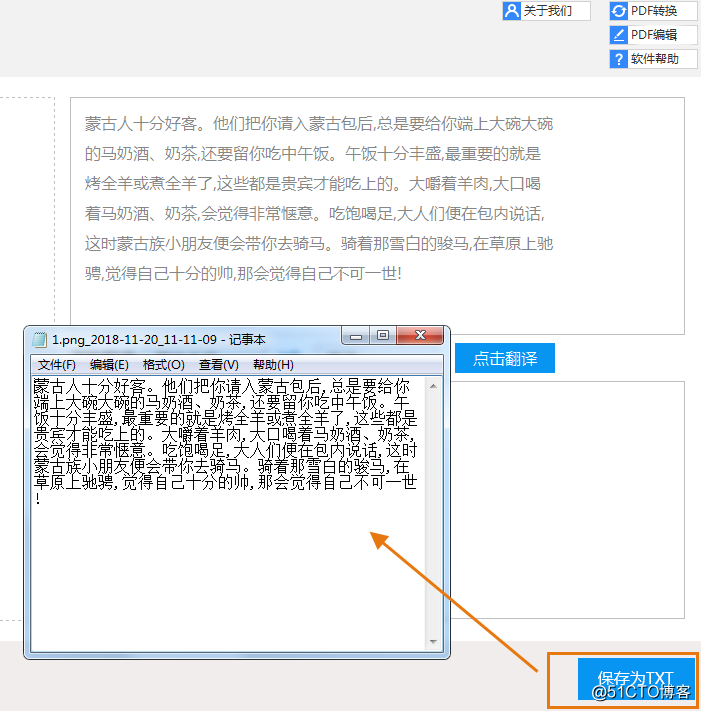
以上就是為大家分享到的精準識別圖中文字的方法了,步驟也是比較的簡單,有需要的小夥伴們可以自行去操作一下。
相關推薦
如何通過迅捷OCR文字識別軟體精準識別圖片中的文字
怎樣精準的將圖片中的文字識別出來呢?相信這是很多人的煩惱,因為我們經常會遇到文字識別的時候,使用到的方法也有很多,但是很多方法識別出來的效果不是很好,需要對比著原圖去改正,這就很令人煩惱了。下面小編將分享一種在圖片文字識別軟體中精準提取文字的方法,一起來學習下。 步驟一、文字識別的話需要使用到工具,
如何通過迅捷OCR文字識別軟件精準識別圖片中的文字
提取 技術分享 圖片文字 term 圖片局部 自動 color 通過 img 怎樣精準的將圖片中的文字識別出來呢?相信這是很多人的煩惱,因為我們經常會遇到文字識別的時候,使用到的方法也有很多,但是很多方法識別出來的效果不是很好,需要對比著原圖去改正,這就很令人煩惱了。下面小
迅捷ocr文字識別軟體是如何將圖片轉成文字的?
大家好,今天和大家討論一下關於圖片轉為文字的方法? 將圖片轉為文字一般被稱為光學文字識別(Optical CharacterRecognition,OCR),所謂?OCR?是影象識別領域中的一個子領域,該領域專注於對圖片中的文字資訊進行識別並轉換成能被常規文字編輯器編輯的文字。 隨
如何通過迅捷OCR文字識別軟件識別提取圖中文字
都是 設置 ges 工具 差異 等待 color 圖片 proc 工作中識別提取圖中文字的問題,也是時常會發生的,就比如說你的領導給了你一些圖片文件讓你將上面的文字錄入到文檔裏面,這時候你該不會傻傻的手動錄入吧,這種方法工作效率太低了,下面小編將教大家一種通過使用文字識別工
如何使用OCR文字識別軟體進行票證識別
票證識別在生活中的應用非常廣泛,一般採取的方法是通過文字識別軟體去進行識別提取文字資訊的操作,但是還是有一些朋友是不知道該如何去操作的,下面就來為大家分享下具體操作方法。 輔助工具:迅捷OCR文字識別軟體 實用係數:☆☆☆☆☆ 操作步驟: 第一步、將需
借助百度OCR,實現一鍵識別圖片中文字,就是這麽酷!
mage src 百度 文字 身份證 公眾 分享圖片 目前 增加 轉眼已是淩晨兩點,還好通過java根據百度提供的OCR接口,實現了一個有趣的小應用:一鍵識別圖片中文字 經過一個小時的反復測試,沒想到識別確實很高,而且,居然還可以識別稍微復雜的驗證碼 比如: 主要為了
深入學習使用ocr算法識別圖片中文字的方法
() 圖片文字 圖像增強 ota lan 必須 動態 index rar 公司有個需求,簡單點說需要從一張圖片中識別出中文,通過python來實現,當然其他程序也行,只要能實現,而小編主要學習python,所以就提了python。一個小白在網上遨遊了一天,終於找到一絲絲
怎麼使用文字識別軟體簡單的進行圖片區域性識別
圖片區域性識別的問題在需要識別的文字的量少的情況下是可以直接用電腦打字來實現的,但是需要識別的文字很多的話,我們就需要一個簡單的識別方法了,具體怎樣去操作呢?下面小編將在文字識別軟體中為大家講解到。 使用工具:迅捷OCR文字識別軟體 步驟一、在電腦中將文字識別軟體開啟,開啟軟體在會彈
python使用tesserocr識別圖片中文字報RuntimeError: Failed to init API, possibly an invalid tessdata path: C:\\錯誤
python使用tesserocr識別圖片中文字時總會報錯誤:RuntimeError: Failed to init API, possibly an invalid tessdata path: C:\ 錯誤的意思是:初始化API失敗,可能是在路徑C:\下存
Python 利用百度文字識別 API 識別並提取圖片中文字
Python 利用百度文字識別 API 識別並提取圖片中文字 利用百度 AI 開發平臺的 OCR 文字識別 API 識別並提取圖片中的文字。首先需註冊獲取 API 呼叫的 ID 和 key,步驟如下: 開啟百度AI開放平臺,進入控制檯中的文字識別應用(需要有百度賬號)。
批量識別圖片中文字(python、百度開發者工具)
進來一直為各種課程的實驗報告困擾,字數很多,百度文庫、豆瓣等資源網站又無法免費下載。就想著如果我能把他們截圖下來,然後批量轉換成文字該多好呢?所謂懶惰是人類進步的階梯。筆者決定通過python程式,呼叫百度api完成這項功能。認證百度開發者首先要在百度開發者平臺認證成為百度開
發票掃描識別軟體/增票識別系統
關鍵詞:發票掃描識別 發票識別 發票ocr 發票ocr識別 發票資訊識別 發票識別驗真發票掃描識別系統應用背景: 隨著營改增的全面實施,企事業單位利用現代資訊科技手段進行增值稅發票OCR識別自動錄入的工作,已然勢在必行。北京奧普思凱基於多年的OCR文字識別經驗推出的
android金錢符號變形,使用¥(一箇中文字寬)還是¥(半個中文字寬)?
app的各個手機廠商不同,字型也不同,甚至有些會有面板裡面帶字型導致字錯亂。之前一直打的¥(一箇中文字寬),在程式碼裡面顯示為一橫,有的字型顯示兩橫,某測試用華為手機測了一下,變成了丫,真醉。。。後面考慮了一下,用¥來代替,但是¥(半個中文字寬)和¥(一箇中文字
jquery wysiwyg.js實現富文字編輯框,可複製圖片及文字
wysiwyg.js是一款十分強大的、所見即所得的jQuery富文字編輯器外掛。wysiwyg.js富文字編輯器體積小,支援選擇、鍵盤、佔位等眾多事件。而且該富文字編輯器的相容性十分好,甚至相容IE
使用迅捷OCR文字識別軟體怎麼將圖片轉Word
如何將圖片轉Word呢?辦公中我們都會在電腦上收到很多帶有文字資訊的圖片,那麼如果我們需要對這些資訊進行整理歸納,這時候就需要將圖片轉換到Word一類的文件中進行編輯了,通過使用文字識別軟體就可以去進行操作了,下面一起來看看具體的步驟吧! 使用到的工具:迅捷OCR文字識別軟體。
迅捷OCR文字識別軟體教你如何將圖片轉文字
大家平時接收到的資料或者下載的檔案,很多都是圖片格式的,有時候需要將裡面的文字提取出來應用在別的地方,這時候就需要將圖片轉文字了,具體如何去操作呢?準備工作:圖片轉文字需要使用到工具,我們可以開啟電腦搜尋下載一個迅捷OCR文字識別軟體到自己的電腦中去,接下來會使用到。 操作步驟: 1:將安裝好的軟
在迅捷OCR文字識別軟體中怎麼進行圖片區域性識別
怎麼進行圖片區域性識別呢?我們在觀看一些圖片的時候,有些圖片上的文字我們會需要將區域性文字識別提取出來,但是如何去識別呢,藉助圖片文字識別軟體就可以幫助實現了,下面為大家講解下具體的操作方法。 使用工具:迅捷OCR文字識別軟體。 1:先在電腦中將需要使用到的文字識別軟體下載裝好,接著儲存一張我
如何使用迅捷OCR文字識別軟體識別提取圖中文字
識別提取文字的問題相信是很多小夥伴都經歷過的,一般遇到這種問題,很多人都選擇了用電腦打字進行轉換,這種方法比較的耽誤時間,其實除了這種方法我們還有其它的選擇,就是通過藉助文字識別軟體識別提取圖片中的文字,具體怎樣去操作呢?一起來學習下。 使用工具:電腦 迅捷OCR文字識別軟體
怎麼使用迅捷OCR文字識別軟體進行圖片區域性識別
怎樣進行圖片區域性識別呢?我們經常會遇到這樣的問題,電腦中儲存了一些圖片檔案,有時候需要將圖片上部分需要的文字進行識別轉換成文字格式再去使用和編輯,那該如何去解決呢?其實在圖片文字識別軟體中就可以進行這一操作了,下面是具體的操作步驟。 步驟一、圖片區域性識別需要使用到工具,可以電腦百度迅
如何在迅捷OCR文字識別軟件中進行圖片局部識別
識別 位置 分享圖片 告訴 cto img 打開 其它 右下角 相信很多朋友都知道OCR文字識別,通過OCR識別可以快速的將圖片文件中的文字識別出來轉換成文字格式,那如果是圖片局部識別的話又該如何去操作呢,下面就來為大家講解一下。 使用工具:迅捷OCR文字識別軟件。
